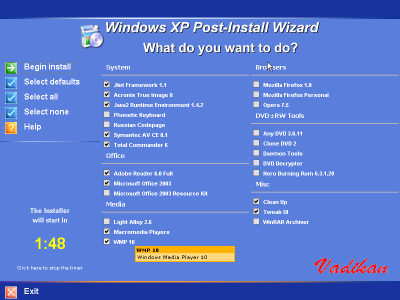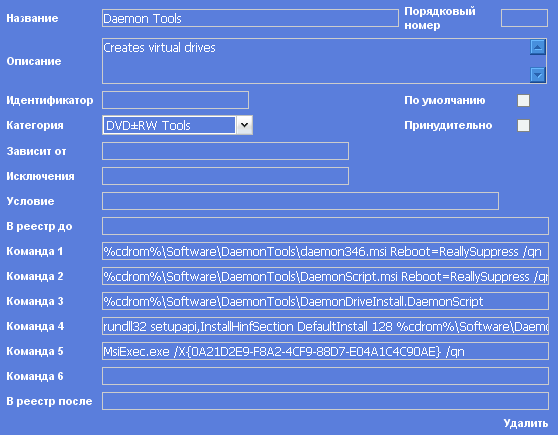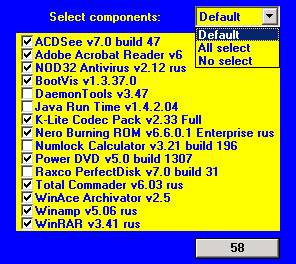Windows Post-Installation Wizard (WPI)(обзор версии 3.3.5 - мой, при участии EgOrus) Я использую именно эту программу. Если вы будете устанавливать приложения с CD, то совершенно не важно, куда распаковывать архив с программой - лишь бы входил в ваш дистрибутив. Для установки с жесткого диска лучше всего распаковать в $OEM$\$1\install\. Запуск WPI вызывает окно как на скриншоте выше, где пользователь может выбрать желаемые приложения и начать их запуск нажатием на кнопку Begin Install. Ранние версии WPI конфигурировались через *.js файлы. Теперь к этой опции добавлена приятная возможность управления настройками WPI и конфигурацией устанавливаемых приложений прямо через интерфейс WPI. РусификацияЯ дополнил перевод файла lang.js, который делал ранее EgOrus. Также, я перевел на русский язык элементы интерфейса, отвечающие за настройки WPI и конфигурацию приложений. Предлагаю скачать все необходимые файлы сразу. Содержимое архива нужно распаковать в директорию WPI и согласиться на перезапись файлов. Архив также включает мой файл config.js для примера. Oстальное - в readme. Дальнейший рассказ о WPI будет основан на русском интерфейсе. Если вы предпочитаете английский, то, вероятно, вы и сами разберетесь с оригинальными настройками WPI. НастройкаНажав кнопку Настройка (Options) вы попадете в окно, позволяющее настроить внешний вид WPI. Изменения внесенные через интерфейс WPI сохраняются в файле wpiscripts\useroptions.js при нажатии кнопки Сохранить (Save). Прочесть текущий файл useroptions.js позволяет кнопка Перечитать из файла (Read) Русский интерфейс включает объяснения элементов настройки, так что я не буду подробно останавливаться на этом. Замечу, впрочем, некорректное отображения списка приложений при разрешении экрана 1152х864. Именно по этой причине в моем примере разрешение выставлено в 1024х768. Проблему мне решить не удалось, даже прописывая 1152х864 специально в конфигурационных файлах. Я не силен в JavaScript, но и на MSFN никто решения проблемы не привел. Вы можете выставить разрешение по умолчанию, и посмотреть правильно ли отображается список приложений. КонфигурацияНажав кнопку Конфигурация (Options) вы попадете в окно, позволяющее сконфигурировать устанавливаемые приложения. Изменения внесенные через интерфейс WPI сохраняются в файле wpiscripts\config.js при нажатии кнопки Сохранить (Save) внизу окна. За добавление приложений отвечает кнопка Добавить (Add), а прочесть текущий файл config.js может кнопка Перечитать (Read). Элементы интерфейса переведены на русский язык, а вот их назначение я постараюсь объяснить ниже. Список сконфигурированных приложений отображается слева. При клике на приложение вы переходите к конфигурационному окну. Рассмотрим его на примере приложения Daemon Tools.
Вот таким образом конфигурируются все приложения. В файле config.js они будут отсортированы по алфавиту. ЗапускПосле того, как вы настроите внешний вид WPI и устанавливаемые приложения, надо будет прописать команду на запуск WPI, скажем в [GuiRunOnce]. Достаточно указать путь к файлу wpi.cmdt, входящем в архив с программой или запустить wpi.hta иным способом. При первом входе в систему пользователь увидит окно WPI с выбором приложений для установки. Определившись с выбором, пользователь жмет Начать установку (Begin Install), после чего появится окошко, которое поблагодарит за пользование WPI.
После нажатия ОК начнется установка приложений. Окно это можно отключить, найдя в файле generate.js строку window.alert(getText(msgStartInstall)); и откомментировав ее следующим образом (спасибо, EgOrus) /* window.alert(getText(msgStartInstall)); */ ПримечанияЯ использовал переменную %cdrom% в командах для установки приложений с CD. WPI умеет назначать переменную %cdrom% самостоятельно, действуя по следующему принципу. Проверяются все диски с типом cdrom на наличие файла WIN51. Если таковой находится, то переменной назначается соответствующая буква, в противном случае считается текущий полный путь файла wpi.hta, и поднимается по папкам до корня диска. Если и там нет файла WIN51, то переменная %cdrom% берется из ключа реестра HKLM\\Software\\Microsoft\\Windows\\CurrentVersion\\Setup\\SourcePath. В старой версии были, впрочем, и грабли, на которые наступили и я и EgOrus - %cdrom% в командах нельзя писать заглавными буквами. Иными словами, WPI не поняла %CDROM%. Насчет других переменных я не проверял, но думаю, что и %systemdrive% тоже лучше заглавными не писать. С тех пор с регистром букв переменных я не экспериментировал. Преимущества: красивый графический интерфейс; выбор желаемых приложений и запуск их всех одной кнопкой; выбор приложений по умолчанию; запуск WPI с уже выбранными приложениями по умолчанию; "насильственная" установка приложений, даже если пользователь выходит из программы; возможность группировать приложений по категориям и устанавливать порядок установки приложений; экспортирование ключей реестра до или после установки приложений; таймер. Недостатки: некорректная работа с разрешением 1152х864 (и возможно с другими). Других не замечено. Лично мне теперь трудно себя заставить попробовать другие программы :) T12Автор - Вячеслав Ситников (sve(at)kmscom.ru)
Обзор основан на документации к версии 1.х программы. Сверьтесь с документацией, т.к. с выходом новой версии возможны расхождения обзора с реальностью :) 30 января 2005. Версия 2.0 бета Программа на отсчете T-12 выводит окошко на 60 секунд (настраиваемо) с предложением выбрать приложения, которые необходимо установить. Если сделать выбор, то счетчик обратного отсчета останавливается. Можно выбирать также профили из выпадающего списка. По умолчанию присутствует всегда три профиля - "Default" ( оставляет выделение, как указано в cmd файле, о котором чуть ниже), "All Select" (выделяет все элементы), и "No Select" ( снимает выделение со всех элементов). Можно также добавлять профили пользователя, прописав их в настройках cmd файла. Программа сканирует файлы в каталога Software в корне диска. Каталог можно изменить в командной строке или ini файле. Допускается любая вложенность (в неразумных пределах не проверял). То есть для инсталляции новой приложения не нужно ничего править и ничего поправлять, просто переписать каталог приложения в каталог Software в корне диска. Порядок установки приложений происходит по алфавитному названию каталога и регистрозависим. То есть установка из каталога abc произойдет позже, чем из каталога aBz. Каталоги, начинающиеся с подчеркивания, не сканируются. Ну и вложенные в них, соответственно, тоже. Сделано для быстрого отключения элементов. Для инсталляции программы инсталлятор должен быть сформирован в виде полностью законченного cmd файла, который должен установить приложение, внести изменения в реестр, убрать мусор за собой. При запуске cmd файла выставляются переменные окружения %localpath% (путь к программе без последнего закрывающего обратного слеша, например: "D:\Software\AcdSee") и %CDROM% (буква диска CD-ROM'а с двоеточием в конце, например "F:") и каталог программы становится каталогом по умолчанию. Пример такого cmd файла: -= Начало файла "D:\Software\Antivirus\Nod 32 Antivirus\v2.12\nod32.cmd" =- REM DESCRIPTION NOD32 Antivirus v2.12 rus REM DEFAULT ON REM VISIBLE ON REM HINT Best Antivirus REM GROUP Programming;user;designer ; Настройки start /wait T12.exe /convert nod32.reg /set ; Конвертируем основной реестр под нужный диск установки start /wait T12.exe /convert nod32base.reg /set ; Конвертируем реестр, где указывается путь к обновлениям start /wait T12.exe /convert uninst.xml "%PROGRAMFILES%\Eset\Setup\uninst.xml" ; Конвертируем XML установки, для нормальной деинсталляции. start /wait nod32.exe ; Распаковываем саму программу start /wait system32.exe ; Распаковываем системные файлы start /wait user.exe ; Распаковываем файлы меню и рабочего стола del "%AllUsersProfile%\Рабочий стол\NOD32.lnk" ; Удаляем иконку со стола EXIT -= Конец файла =- Т12 - единственная программа в обзоре, требующая отдельного конфигурационного файла для каждого приложения. Все настройки содержатся в REM строках. Подробнее о параметрах DESCRIPTION, DEFAULT, VISIBLE, HINT и GROUP можно прочитать в документации к программе. Начиная с точки отсчета T-12 и до окончания инсталляции приложений (первая перезагрузка после первого входа в систему) программа копирует себя в каталог SYSTEM32 (для облегчения исправления файлов реестра, чтобы не писать путь), а также выставляет переменную окружения CDROM, в которой указывается буква диска с двоеточием с которого ведется инсталляция. После установки удаляет себя из SYSTEM32 и убивает переменную окружения. Подробнее обо всех функциях Т12, параметрах командной строки и тонкостях работы с программой читайте в документации. Я лично программу не тестировал, но (исходя из документации) по гибкости конфигурирования она заметно превосходит Post. Я пообещал автору попробовать программу, т.к. ее функциональность весьма заманчива. Преимущества: запуск на Т-12, графический интерфейс; выбор желаемых приложений и запуск их всех одной кнопкой; выбор приложений по умолчанию; возможность задавать категории приложений; таймер; возможность генеририровать автоматические инсталляции приложений, подробная документация на русском языке. Недостатки: мне неизвестны; возможно, графический интерфейс не слишком впечатляет.
Теги:
|
|